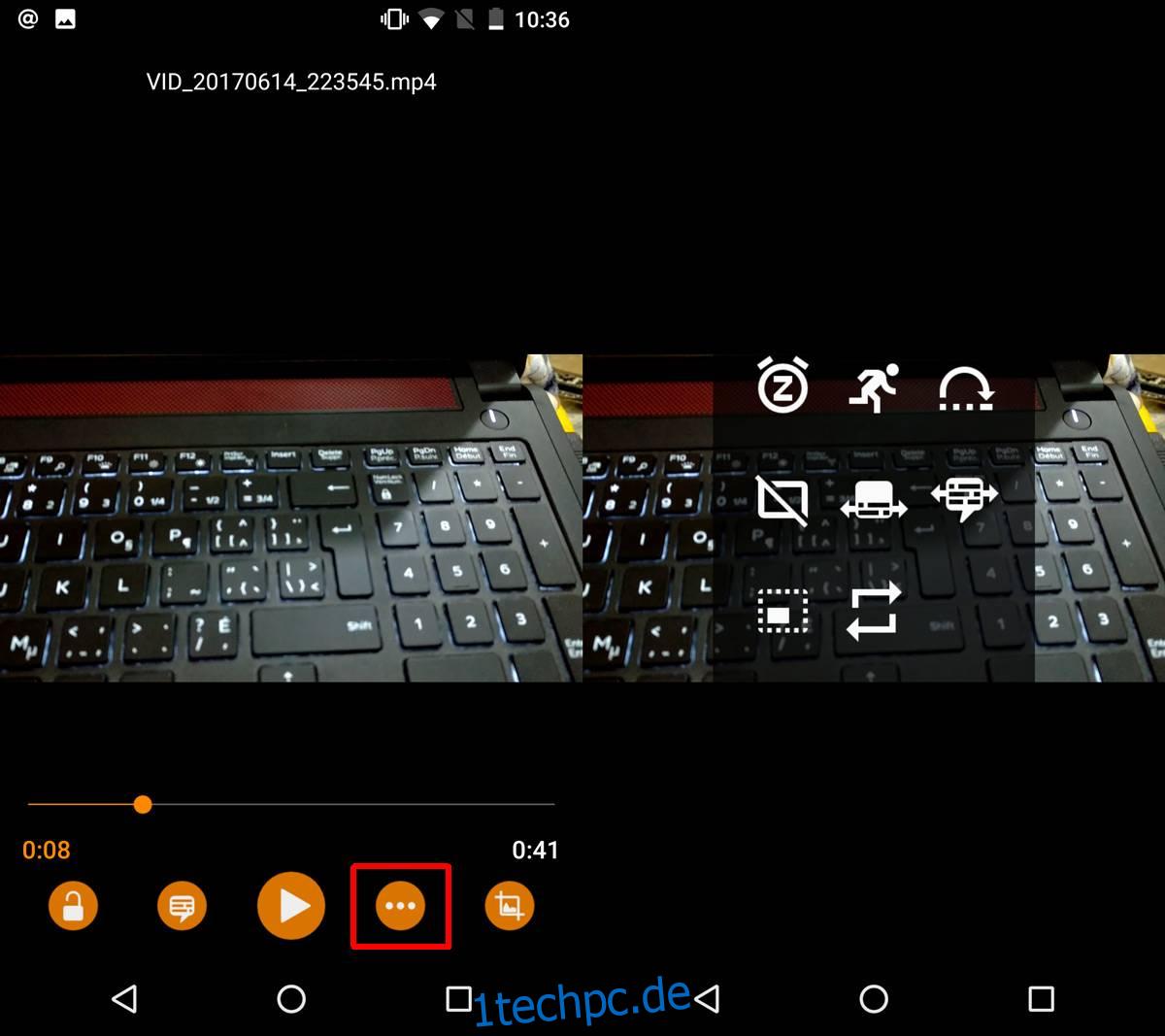Android O hat eine neue Bild-in-Bild-Funktion. Wenn Sie die Android O-Vorschau auf einem Gerät installiert haben, besteht die Möglichkeit, dass Sie das neue Bild-in-Bild in Aktion in der YouTube-App sehen können. Es funktioniert nicht für alle in der Entwicklervorschau, obwohl die Einstellung alle vorhanden ist. Die gute Nachricht ist, dass VLC darauf vorbereitet ist, diese neue Funktion zu unterstützen. Wenn Sie die Entwicklervorschau ausführen, können Sie die VLC-App (Beta) installieren und jetzt ausprobieren. Die VLC-Bild-in-Bild-Ansicht ist für jeden auf Android O voll funktionsfähig.
Um VLC (Beta) auf Ihrem Gerät zu installieren, müssen Sie Werden Sie VLC-Beta-Tester. Sobald Sie im Beta-Programm sind und vorausgesetzt, Sie haben die Vorschau von Android O auf Ihrem Telefon erstellt, können Sie das VLC-Bild in der Bildansicht verwenden.
Öffnen Sie den VLC-Player und wählen Sie ein Video zum Abspielen aus. Tippen Sie im Video auf die Überlaufschaltfläche neben der Wiedergabeschaltfläche. Tippen Sie in dem Overlay, das auf Ihrem Bildschirm angezeigt wird, auf das unten links. Es sieht aus wie ein Rechteck im Rechteck.
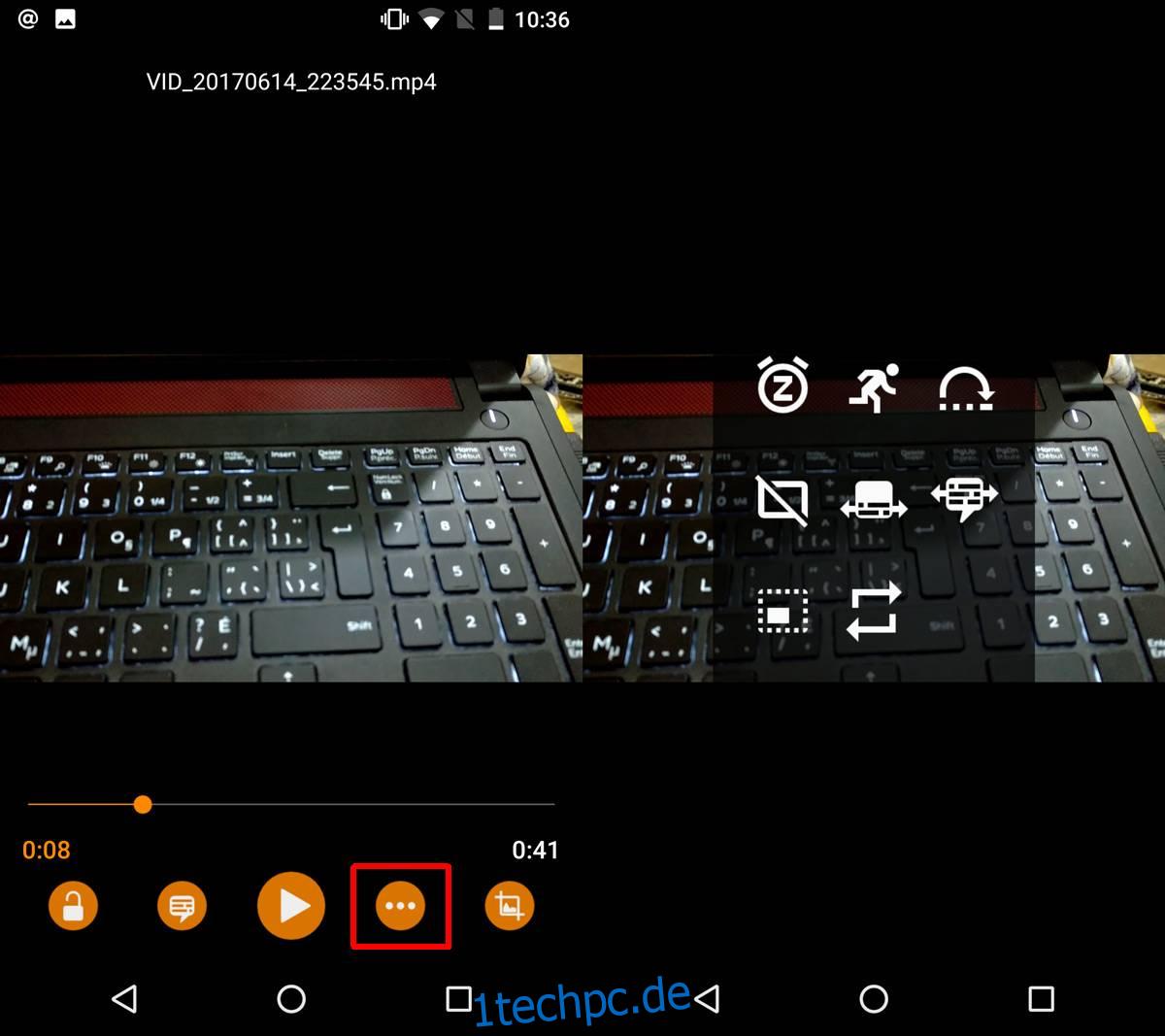
Die Größe des Videoplayers wird in ein kleines schwebendes Fenster innerhalb der App geändert. Tippen Sie auf die Home-Taste auf Ihrem Gerät, um zu Ihrem Startbildschirm zu gelangen. Das Video schwebt über allen Apps, die Sie öffnen.
Sie können es herumziehen und an einer beliebigen Stelle auf Ihrem Bildschirm neu positionieren. Die Größe des schwebenden Fensters kann nicht geändert werden. Wenn Sie darauf tippen, wird es für ein paar Sekunden größer, aber das ist nur so, dass Sie die Steuerelemente auf dem Bildschirm einfach verwenden können. Mit den Steuerelementen auf dem Bildschirm können Sie das Video abspielen/pausieren. Sie haben auch eine Schaltfläche zum Maximieren in der Mitte. Wenn Sie darauf tippen, kehrt das Video in der VLC-App zu seiner normalen Größe zurück.
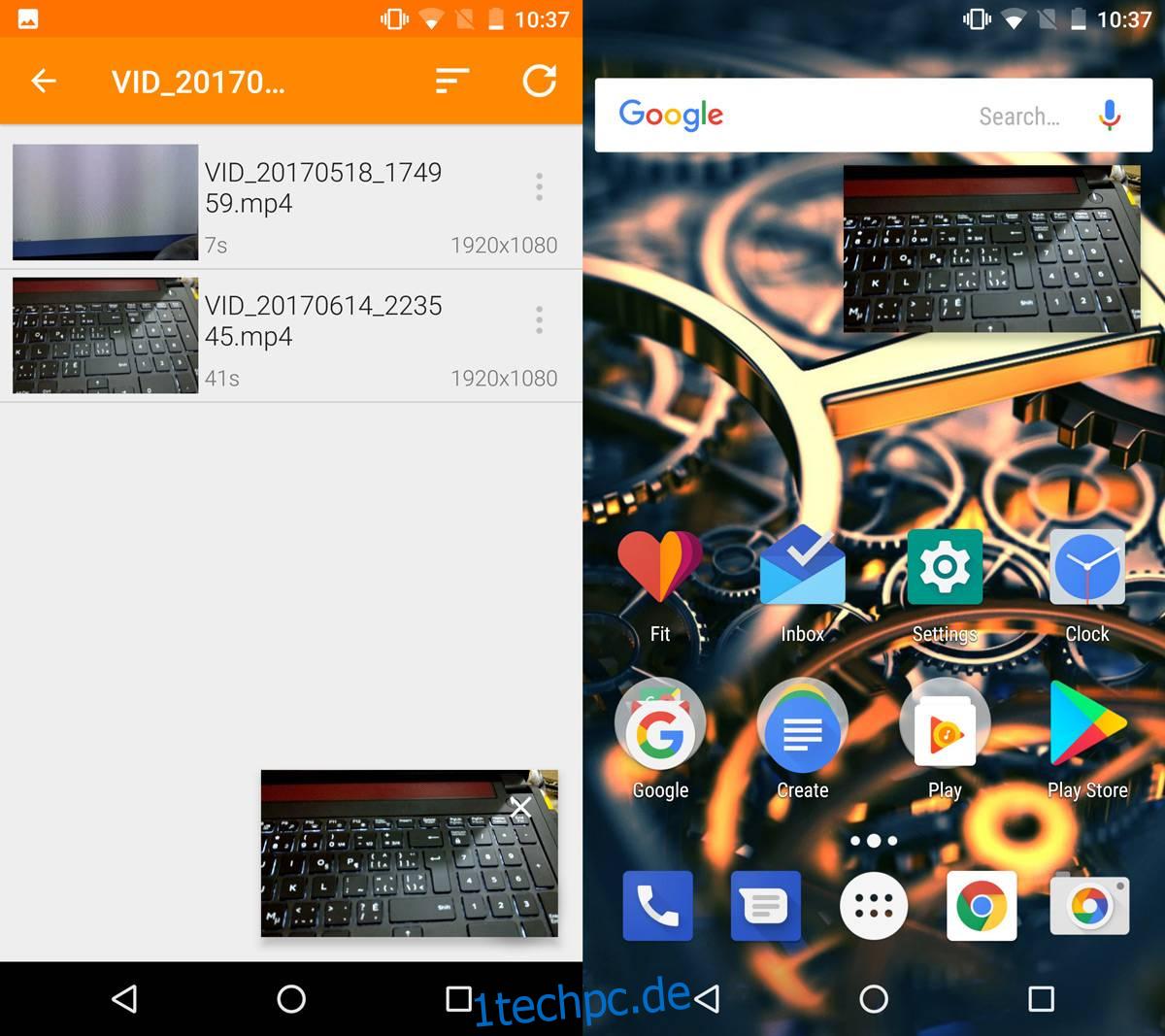
VLC hat mit dieser Funktion beeindruckende Arbeit geleistet. Wenn Sie in der Bildansicht zum VLC-Bild wechseln, behält es das Seitenverhältnis bei, das Sie für die Wiedergabe in der App festgelegt haben. Sie können zum Anfang des Videos springen, aber Sie können nicht zum nächsten oder vorherigen Video innerhalb desselben Ordners wechseln.
Der schwebende Videoplayer hat nur eine Größe, aber es ist sehr wahrscheinlich, dass die Größe entsprechend der Bildschirmgröße skaliert wird. Wenn Sie sich auf einem Gerät mit großem Bildschirm befinden, z. B. einem Tablet, ist das schwebende Fenster nicht zu klein, um das Video anzusehen. Wenn Ihr Gerät einen kleinen Bildschirm hat, wird das schwebende Fenster es nicht zu sehr behindern, so dass es schwierig ist, es zu verwenden.
Sie können das VLC-Bild nicht in der Bildansicht verwenden, es sei denn, Sie führen die Android O-Vorschau aus. Selbst wenn Sie die VLC-Beta-App auf Ihrem Android-Telefon haben, auf dem eine ältere Version des Betriebssystems ausgeführt wird, funktioniert die Funktion nicht.